MySQL 如何创建连接数据库
MySQL创建连接数据库的步骤主要包括:安装MySQL、启动MySQL服务、创建数据库、创建用户并授予权限、使用客户端工具连接数据库,在这些步骤中,我们将详细介绍如何使用MySQL进行数据库连接的具体操作。
一、安装MySQL
1.下载并安装
在开始连接MySQL数据库之前,首先需要在你的操作系统上安装MySQL。你可以从MySQL官网上下载适合你操作系统的安装包。安装过程会根据不同的操作系统有所不同,但大致步骤如下:
访问MySQL官网:https://dev.mysql.com/downloads/
选择合适的操作系统版本
下载并运行安装包
2.配置初始设置
安装完成后,你需要进行一些初始配置,包括设置root用户的密码、选择安装类型(开发者默认、服务器默认等),以及配置MySQL服务。确保你记住设置的root密码,因为后续连接数据库时需要使用。
二、启动MySQL服务
安装完成后,确保MySQL服务已经启动。你可以通过以下命令来启动或检查MySQL服务的状态:
在Windows上,你可以通过“服务”管理器或命令提示符来启动MySQL服务:
net start mysql
在Linux或macOS上,你可以使用以下命令:
sudo systemctl start mysql
sudo systemctl status mysql
三、创建数据库
1.连接到MySQL服务器
使用命令行工具或MySQL Workbench等客户端工具连接到MySQL服务器。假设你使用命令行工具,可以输入以下命令:
mysql -u root -p
输入root用户的密码后,你将进入MySQL命令行界面。
2.创建数据库
在MySQL命令行界面中,使用以下命令创建一个新的数据库:
CREATE DATABASE mydatabase;
这条命令将创建一个名为“mydatabase”的数据库。你可以根据需要更改数据库名称。
四、创建用户并授予权限
1.创建新用户
为了安全性考虑,建议不要使用root用户直接连接数据库,而是创建一个新的用户。使用以下命令创建一个新用户:
CREATE USER 'username'@'localhost' IDENTIFIED BY 'password';
将“username”和“password”替换为你想要的用户名和密码。
2.授予权限
接下来,授予新用户对数据库的访问权限:
GRANT ALL PRIVILEGES ON mydatabase.* TO 'username'@'localhost';
使用以下命令刷新权限,使更改生效:
FLUSH PRIVILEGES;
五、使用客户端工具连接数据库
1.MySQL命令行工具
你可以使用MySQL命令行工具连接到数据库:
mysql -u username -p -D mydatabase
输入密码后,你将连接到“mydatabase”数据库。
2.MySQL Workbench
MySQL Workbench是一款流行的图形化MySQL管理工具。你可以按以下步骤使用MySQL Workbench连接数据库:
打开MySQL Workbench
点击“+”号添加新的连接
在“Connection Name”中输入连接名称
在“Hostname”中输入“localhost”
在“Username”中输入你的用户名
点击“Test Connection”测试连接
如果连接成功,你将能够使用MySQL Workbench管理和操作数据库。
六、常见问题及解决方案
1.连接失败问题
如果你在连接MySQL数据库时遇到连接失败的问题,可以尝试以下解决方案:
检查MySQL服务是否已启动
确保防火墙没有阻止MySQL端口(默认3306)
确保你使用的用户名和密码正确
2.权限问题
如果你在操作数据库时遇到权限问题,可以尝试以下解决方案:
确认你已授予用户足够的权限
使用SHOW GRANTS FOR 'username'@'localhost';命令检查用户权限
七、总结
通过以上步骤,你可以成功创建并连接到MySQL数据库。安装MySQL、启动MySQL服务、创建数据库、创建用户并授予权限、使用客户端工具连接数据库,这些步骤涵盖了从安装到连接的全过程。在实际操作中,你可能会遇到各种问题,但只要按照上述步骤进行,基本都能解决。希望本文能帮助你更好地理解和使用MySQL数据库。如果你需要更高级的功能或遇到复杂问题,可以参考MySQL官方文档或寻求专业支持。
八、进一步学习和优化
1.性能优化
在实际项目中,数据库性能是一个重要的考量。你可以通过以下方法优化MySQL性能:
使用索引:索引可以大大提高查询速度,特别是在处理大量数据时。
查询优化:避免使用不必要的复杂查询,尽量使用简单高效的SQL语句。
配置优化:调整MySQL配置文件(my.cnf或my.ini),根据服务器硬件和应用需求进行优化。
2.备份和恢复
定期备份数据库是保障数据安全的重要措施。你可以使用以下命令进行备份:
mysqldump -u username -p mydatabase > backup.sql
恢复备份可以使用以下命令:
mysql -u username -p mydatabase < backup.sql
3.安全性
确保数据库的安全性是防止数据泄露和被攻击的重要手段。你可以采取以下措施提高数据库安全性:
使用强密码:确保所有数据库用户使用强密码。
限制访问:仅允许可信IP地址访问数据库,避免暴露在公共网络上。
定期更新:保持MySQL和操作系统的更新,修复已知漏洞。
通过本文的介绍,相信你已经掌握了MySQL创建和连接数据库的基本步骤和方法。希望这些内容对你有所帮助,并能在实际项目中应用。
相关问答FAQs:
1. 如何在MySQL中创建一个新的数据库连接?
打开MySQL命令行或者使用可视化工具(如phpMyAdmin)登录到MySQL服务器。
使用CREATE DATABASE语句创建一个新的数据库,例如:CREATE DATABASE mydatabase;
确保你有足够的权限来创建数据库,否则你需要联系数据库管理员或者使用具有足够权限的用户登录。
2. 我如何在MySQL中连接到已经存在的数据库?
打开MySQL命令行或者使用可视化工具(如phpMyAdmin)登录到MySQL服务器。
使用USE语句指定要连接的数据库,例如:USE mydatabase;
确保你有足够的权限来访问数据库,否则你需要联系数据库管理员或者使用具有足够权限的用户登录。
3. 如何在MySQL中连接到远程数据库服务器?
确保远程数据库服务器已经启用,并具有公共IP地址。
在MySQL配置文件中(通常是my.cnf或者my.ini),确保bind-address设置为0.0.0.0,允许接受来自任何IP地址的连接。
在本地MySQL客户端中,使用IP地址和端口号来连接远程数据库服务器,例如:mysql -h 192.168.0.1 -P 3306 -u username -p。
确保你有足够的权限来访问远程数据库服务器,否则你需要联系数据库管理员或者使用具有足够权限的用户登录。
原创文章,作者:Edit1,如若转载,请注明出处:https://docs.pingcode.com/baike/2651153